25.2 建立和刪除應用程式資料夾
-
在 ConsoleOne® 中,於要在其中建立應用程式資料夾物件的容器上按一下滑鼠右鍵,按一下「新建」,然後按一下「物件」,以顯示「新物件」對話方塊。
-
選取「」,然後按一下「」,以顯示「新應用程式資料夾」對話方塊。
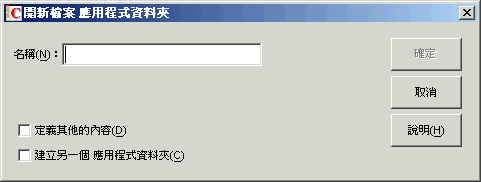
-
在「」欄位中指定物件名稱。該名稱僅在 eDirectory 中顯示,且無需與要顯示在「應用程式啟動器」視窗和使用者工作站的「開始」功能表中的名稱相同。
-
選取「」核取方塊,然後按一下「」以顯示應用程式資料夾物件的「描述」頁。
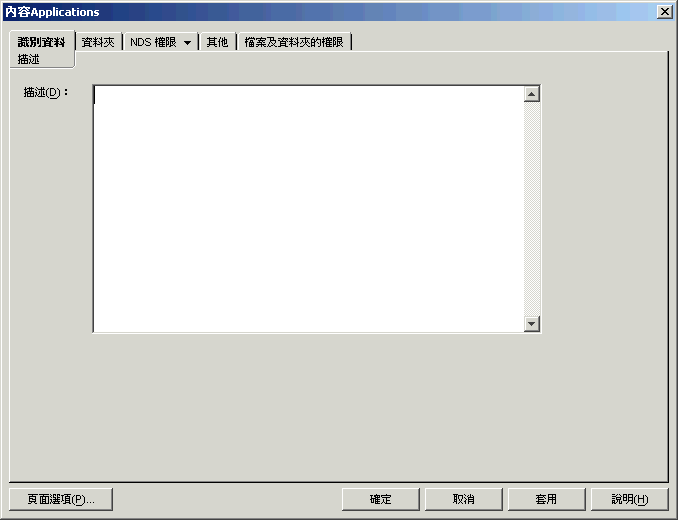
-
如果想要的話,請在「描述」方塊中輸入描述。
-
按一下「」索引標籤以顯示「資料夾」頁。
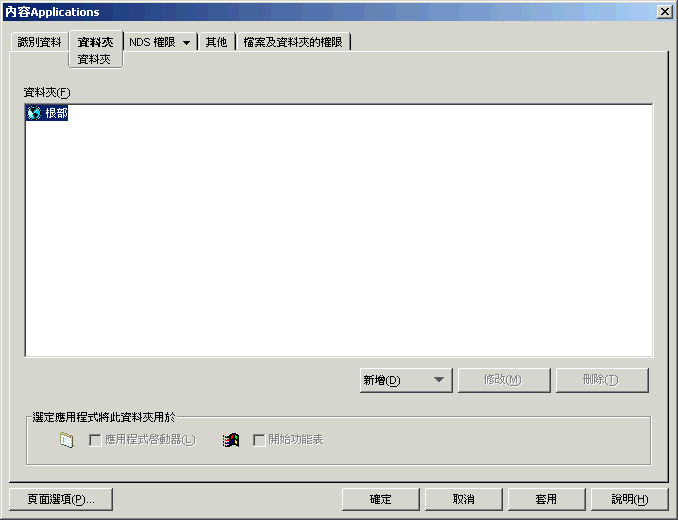
「資料夾」樹狀結構包含一個名為「Root」的項目。「Root」表示 Windows「開始」功能表和「應用程式啟動器」視窗。
-
使用「」、「」和「」選項來建立所需的資料夾結構。
新增: 若要新增資料夾,請選取要在其中建立新資料夾的資料夾 (或根資料夾),按一下「」,然後按一下「」,鍵入新資料夾的名稱,然後按 Enter。
以下字元在 Windows 資料夾和檔案名稱中使用時無效:
\ / : * ? " < > |
如果您在資料夾名稱中使用這些字元中的任何字元,它們會被底線 (_) 取代。
修改: 若要變更資料夾名稱,請在「資料夾」樹狀結構中選取資料夾,按一下「」,鍵入新資料夾名稱,然後按 Enter。
刪除: 若要刪除資料夾,請從「資料夾」樹狀結構中選取資料夾,然後按一下「」。應用程式啟動器下次重新啟動時會套用此變更。
-
建立完資料夾結構後,按一下「」。
-
若要將應用程式新增至資料夾,請繼續參閱節 25.3, 將應用程式新增至應用程式資料夾。